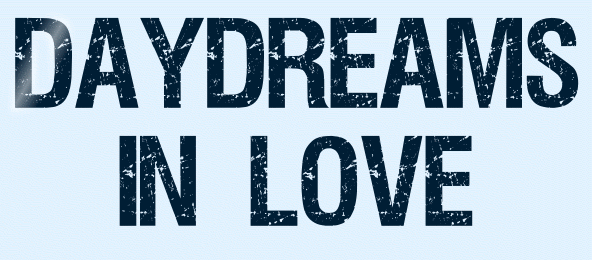 |

Deze tutorial is auteursrechtelijk beschermd door Dakara Creations, alle rechten voorbehouden.
Elke verspreiding, zonder voorafgaande schriftelijke toestemming is geheel verboden.
Elke gelijkenis met een andere tutorial is puur toeval.
Deze les is geschreven in PaintShop Pro 2019 op 28-07-2022.
Ik heb de persoonlijke toestemming van Dakara om haar lessen te vertalen uit het Frans.
Wil je deze vertaling linken, dan moet je Dakara daarvoor persoonlijk toestemming om vragen !!!
Ik ben alleen maar de vertaler, de auteursrechten liggen volledig bij Dakara.
Merci beaucoup Dakara que je pouvez traduire vos tutoriéls en Néerlandais
Claudia.
Materialen :
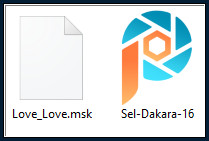
Steek het Masker "Love_Love" in de juiste map van jouw PSP versie : Corel_07/Maskers.
Steek de Selectie "Sel-Dakara-16" in de juiste map van jouw PSP versie : Corel_12/Selecties.
Voor deze les dien je zelf een personage tube te zoeken en je kleuren hierop aan te passen.
Ook dien je zelf 3 Brushes te zoeken, die ongeveer bij elkaar passen.
De Brushes die ik heb gebruikt, kan je hier downloaden van mijn Box, en de tube die ik heb gebruikt kan je hier downloaden.
Ik weet niet van wie de tube is, die heb ik van het internet gehaald.
De Brushes heb ik op deze site gevonden.
Filters :
penta.com - color dot.
Eye Candy 3.1 - Drop Shadow.
Animatie Shop :
Kleurenpallet :
Dit zijn mijn gebruikte kleuren
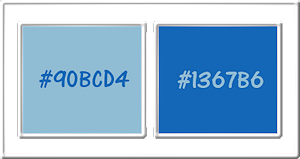
1ste kleur = #90BCD4
2de kleur = #1367B6
Wanneer je met eigen kleuren werkt speel dan met de mengmodus en/of dekking naar eigen inzicht.
Klik op onderstaande banner om naar de originele les te gaan :
![]()
1.
Open een Nieuwe afbeelding van 790 x 450 px, transparant.
![]()
2.
Open jouw zelfgekozen personage tube.
Neem hieruit 2 kleuren, een donkere Voorgrondkleur en een lichte Achtergrondkleur.
Zet de tube opzij voor later gebruik.
Ga terug naar het Kleurenpallet en klik met de muis in de Voorgrondkleur en daarna op het tabblad "Verloop".
Maak een Verloop met deze instellingen :
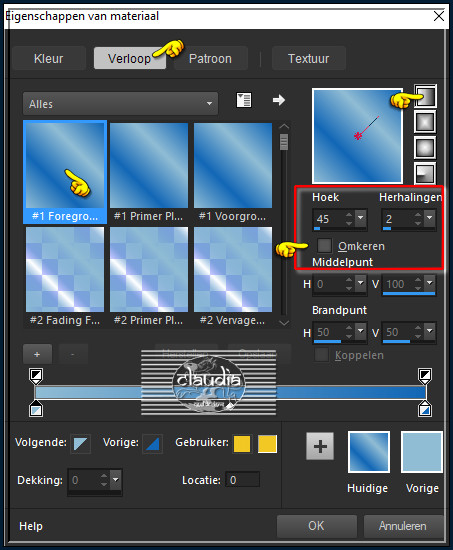
Ga terug naar de afbeelding en vul deze met het Verloop.
![]()
3.
Lagen - Nieuwe rasterlaag.
Selecties - Selectie laden/opslaan - Selectie laden vanaf schijf : Sel-Dakara-16
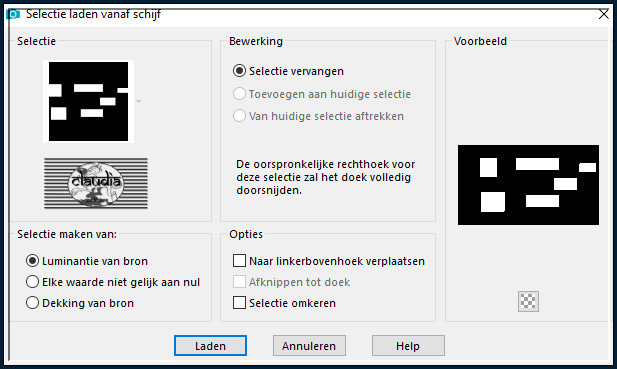
Vul de selectie met de 2de kleur.
![]()
4.
Effecten - 3D-Effecten - Slagschaduw :
Verticaal = 3
Horizontaal = 3
Dekking = 18
Vervaging = 100
Kleur = Zwart (#000000)
![]()
5.
Herhaal nogmaals de Slagschaduw maar zet nu Verticaal en Horizontaal op -3.
Selecties - Niets selecteren.
![]()
6.
Zet de zichtbaarheid van deze laag (= Raster 2) uit door op het oogje te klikken in het Lagenpallet.
![]()
7.
Lagen - Nieuwe rasterlaag.
Vul deze laag met het Verloop.
![]()
8.
Lagen - Masker laden/opslaan - Masker laden vanaf schijf : Love_Love
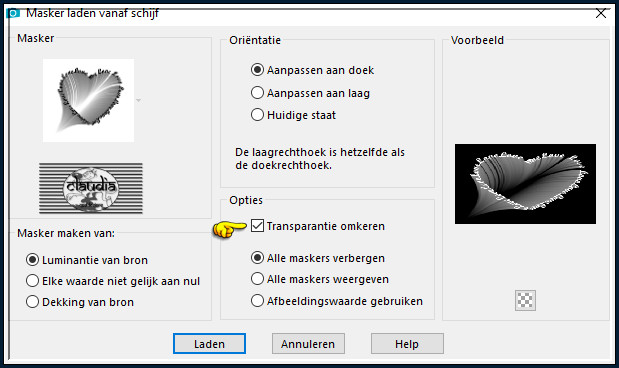
Je ziet nog niets gebeuren op je werkje.
Lagen - Samenvoegen - Groep samenvoegen.
![]()
9.
Zet de zichtbaarheid van de middelste laag terug open (= Raster 2).
![]()
10.
Activeer de onderste laag in het Lagenpallet (= Raster 1).
Effecten - Insteekfilters - penta.com - color dot :
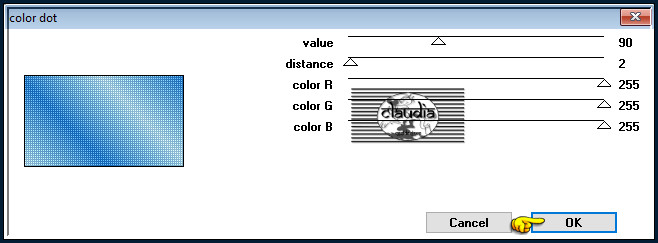
![]()
11.
Activeer terug de middelste laag (= Raster 2).
Effecten - Insteekfilters - Eye Candy 3.1 - Drop Shadow :
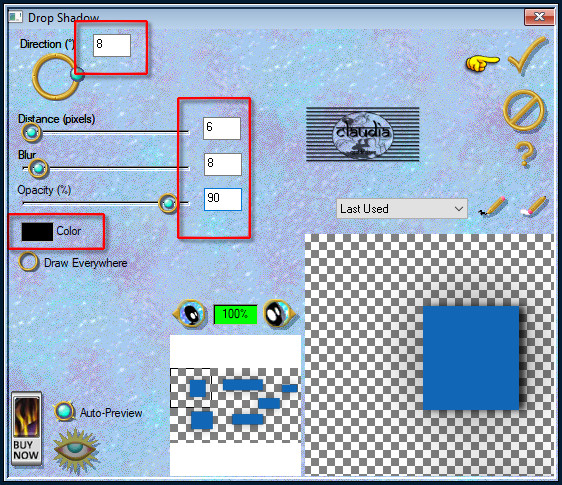
![]()
12.
Activeer de bovenste laag in het Lagenpallet (= Groep - Raster 3).
Effecten - Insteekfilters - Eye Candy 3.1 - Drop Shadow :
neem dezelfde instellingen als hierboven maar verander de kleur wit (#FFFFFF).
![]()
13.
Effecten - Insteekfilters - Eye Candy 3.1 - Drop Shadow :
neem dezelfde instellingen als hierboven maar verander de kleur zwart (#000000).
Aanpassen - Scherpte - Verscherpen : 2 x toepassen !!!
Je hebt nu dit :
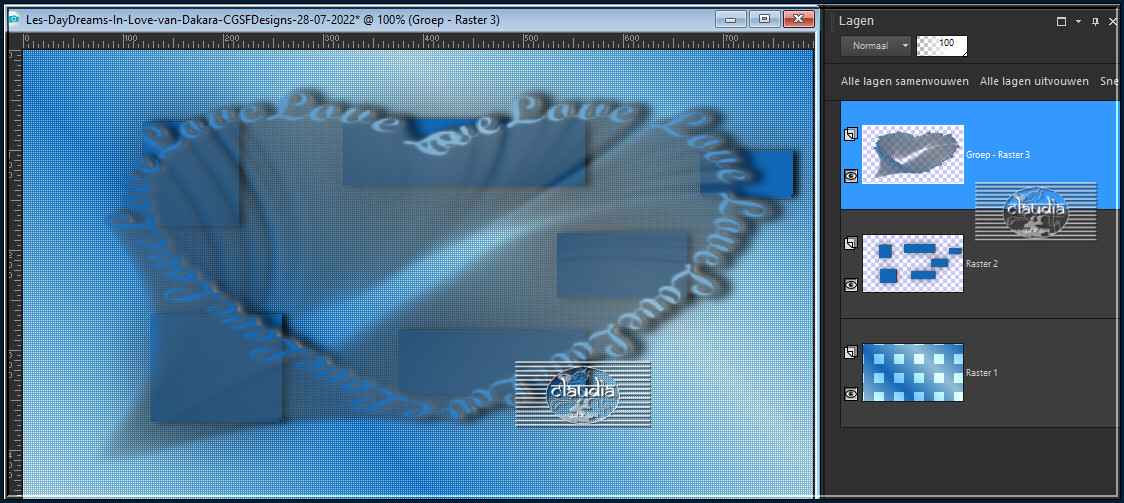
![]()
14.
Open jouw zelfgekozen personage tube.
Bewerken - Kopiëren.
Ga terug naar je werkje.
Bewerken - Plakken als nieuwe laag.
Plaats de tube naar links toe :

![]()
15.
Lagen - Nieuwe rasterlaag.
Stempel nu 3 zelfgekozen Brushes naar keuze op je werkje, alle 3 op dezelfde laag.
De grootte mag je zelf kiezen en neem de donkere kleur als Voorgrondkleur.
Stempel en 1 in het midden van je werkje, in recht bovenaan en 1 rechts onderaan :
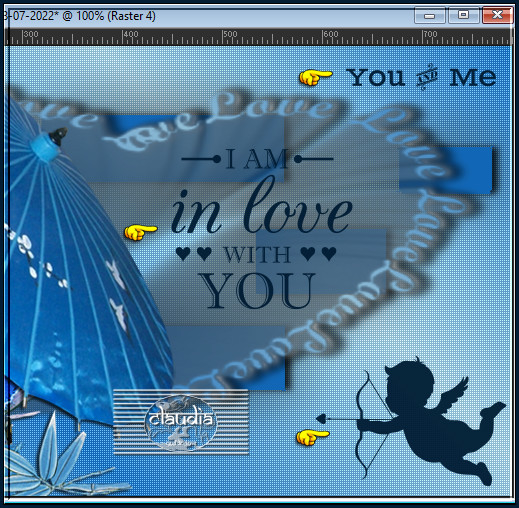
![]()
16.
Effecten - Insteekfilters - Eye Candy 3.1 - Drop Shadow : de instellingen staan goed.
![]()
17.
Lagen - Nieuwe rasterlaag.
Plaats hierop jouw watermerk.
De lagen NIET samenvoegen !!!
Venster - Dupliceren (of gebruik de sneltoetsen Shift + D).
Je hebt nu 2 aparte werkjes, je originele werkje en het duplicaat.
![]()
18.
Zet je originele werkje even opzij, we gaan nu eerst verder werken op het duplicaat.
Activeer de laag met de 3 Brushes erop (= Raster 4).
Aanpassen - Helderheid en contrast - Helderheid/Contrast :
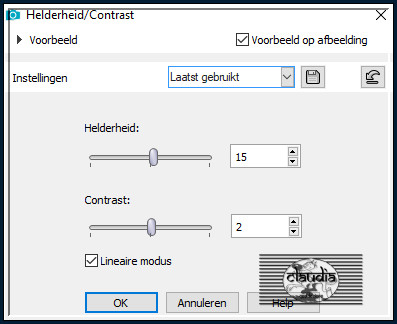
![]()
19.
Lagen - Samenvoegen - Alle lagen samenvoegen.
![]()
20.
Zet je duplicaat nu even opzij en activeer je opzij gezette originele werkje.
Lagen - Samenvoegen - Alle lagen samenvoegen.
De volgende stappen doe je zowel op het originele werkje als op het duplicaat !!!
Afbeelding - Randen toevoegen : Symmetrisch aangevinkt
2 px met de 1ste kleur
20 px met de 4de kleur
Activeer de Toverstaf, Doezelen en Tolerantie op 0.
Ga terug naar je werkje en selecteer de rand van 20 px.
Vul de selectie met het Verloop.
Laat de selectie actief op allebei de werkjes !!!
![]()
21.
Activeer je originele werkje.
Effecten - Artistieke effecten - Ballen en Bellen :
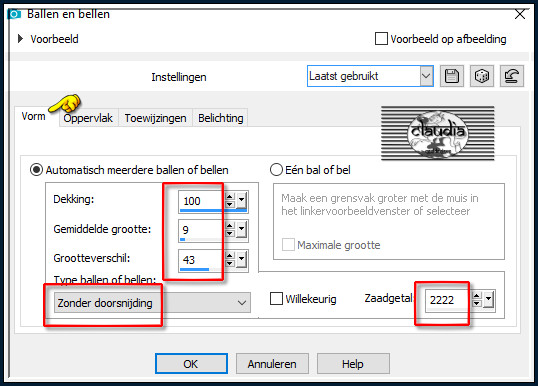
Kleur = 2de kleur
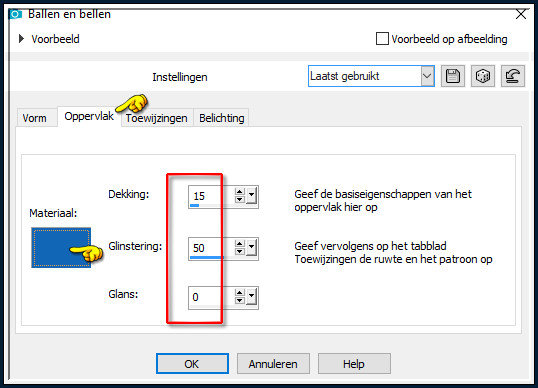
Activeer nu je duplicaat.
Effecten - Artistieke effecten - Ballen en Bellen :
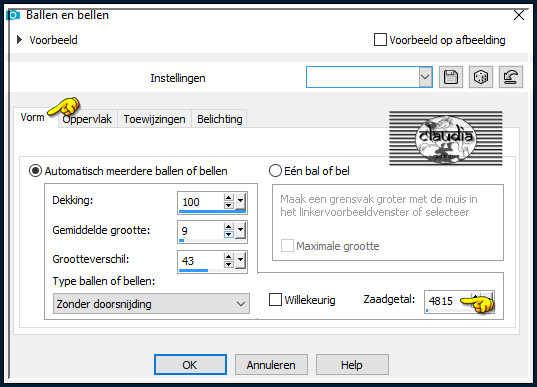
Op het tabblad "Oppervlak" blijft alles hetzelfde.
Op beide werkjes zet je nu de Selectie uit !!!
![]()
22.
Deze stap wordt ook toegepast op de beide werkjes (originele en duplicaat).
Afbeelding - Randen toevoegen : Symmetrisch aangevinkt
2 px met de 1ste kleur
2 px met de 2de kleur
2 px met de 1ste kleur
15 px met de 2de kleur
![]()
23.
Activeer de Toverstaf en seleceer op de beide werkjes de donkere rand van 15 px.
Vul op beide werkjes de selectie met het Verloop.
Laat op beide werkjes de selectie actief !!!
![]()
24.
Activeer je originele werkje.
Effecten - Artistieke effecten - Ballen en Bellen : zet het zaadgetal op 2222, de rest blijft hetzelfde.
![]()
25.
Activeer het duplicaat.
Effecten - Artistieke effecten - Ballen en Bellen : zet het zaadgetal op 4815, de rest blijft hetzelfde.
Zet de Selectie op beide werkjes uit !!!
![]()
26.
De volgende stap pas je op beide werkjes toe !!!
Afbeelding - Randen toevoegen : Symmetrisch aangevinkt
2 px met de 1ste kleur
2 px met de 2de kleur
2 px met de 1ste kleur
![]()
27.
Activeer het originele werkje.
Bewerken - Kopiëren !!!
![]()
OPEN NU ANIMATIE SHOP (= AS).
![]()
Bewerken - Plakken als nieuwe animatie.
Ga terug naar PSP.
![]()
Activeer nu het duplicaat.
Bewerken - Kopiëren !!!
Ga terug naar AS.
Bewerken - Plakken - Na actieve frame.
We blijven nu in AS.
![]()
Activeer het 1ste frame door er met je muis in te klikken.
Zie je maar 1 frame, draai dan even aan het scrollwieltje van de muis.
Animatie - Eigenschappen voor frame :

Klik nu in het 2de frame.
Animatie - Eigenschappen voor frame :

Kijk hoe de animatie loopt door op dit icoontje te klikken :
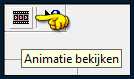
De animatie stoppen doe je door op hetzelfde icoontje te klikken.
Bestand - Opslaan als ...
Sla je werkje op als GIF-formaat en daarmee ben je aan het einde gekomen van deze mooie les van Dakara.
© Claudia - Juli 2022.







